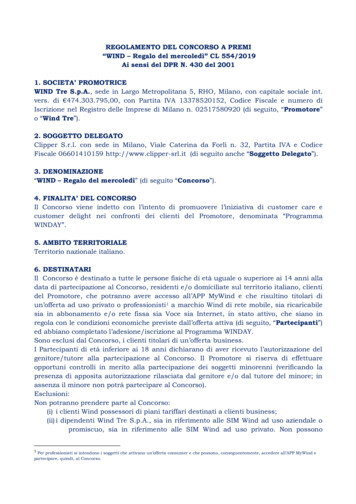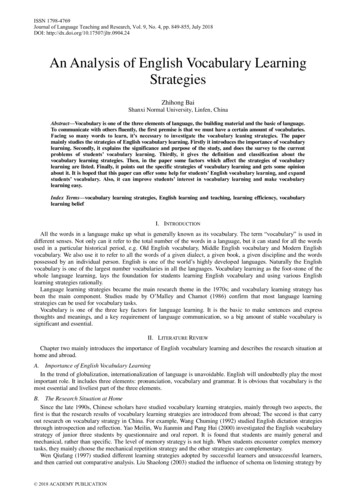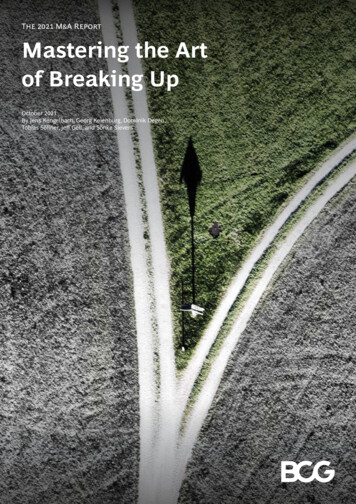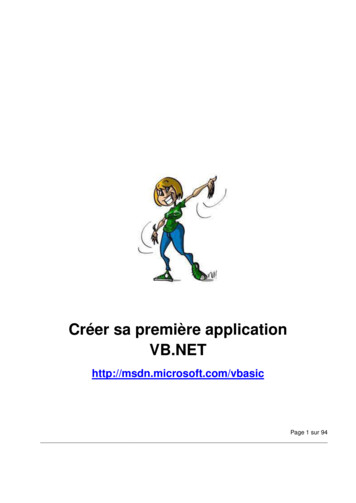
Transcription
Créer sa première age 1 sur 94
Créer sa première application VB.NET – Atelier 2MicrosoftSOMMAIRE1234INTRODUCTION . 31.1CONTEXTE FONCTIONNEL . 31.2CONTEXTE TECHNIQUE . 6CRÉER LE PROJET ET LA FENÊTRE PRINCIPALE . 72.1CRÉER LA SOLUTION DE PROJET . 82.2CONTRÔLER LE DÉMARRAGE DE L’APPLICATION . 122.3COMPRENDRE LE FONCTIONNEMENT D’UN FORMULAIRE . 262.4CONTRÔLER L’AFFICHAGE ET L’ARRÊT DE L’APPLICATION . 40TRAVAILLER À BASE DE CONTRÔLES (COMPOSANTS) . 423.1CONFIGURER LES CARACTÉRISTIQUES DE LA FENÊTRE PRINCIPALE . 443.2CONSTRUIRE LE MENU DE L’APPLICATION. 483.3CODER LA FERMETURE DE L’APPLICATION. 573.4AFFICHER L’APPLICATION DANS LA ZONE DE NOTIFICATION . 73POUR ALLER PLUS LOIN . 94Printemps 2008Coach VB.NETPage 2 sur 94
Créer sa première application VB.NET – Atelier 2MicrosoftINTRODUCTIONCONTEXTE FONCTIONNELRappel du contexte fonctionnel du tutorial du coach VBL’objectif du tutorial du Coach VB est d’accompagner les développeurs à la découverte et la prise enmain du langage Visual Basic (VB) pour la construction d’applications avec une approche orientéeobjet.Pour rappel, vous pouvez repérer facilement deux caractéristiques importantes du langage à l’aidedes logos suivants en marge :Ce logo marque une fonctionnalité de VB ou de Visual Studio qui permet de développervite (et juste ).Ce logo met en évidence une caractéristique de la programmation orientée objet.Contexte fonctionnel du deuxième atelierCe deuxième atelier décrit la création d’une première application Visual Basic de type Windows.L’objectif est de construire une application présentant une fenêtre avec une grille de travail sur desdonnées. Nous l’appellerons Editeur du coach VB.Au mieux vous devez disposer d’un bout de feuille issu d’une réunion qui décrit l’interface del’application que vous devez réaliser, sur laquelle a abouti l’analyse fonctionnelle. Cela ressemblerait àceci :Printemps 2008Coach VB.NETPage 3 sur 94
MicrosoftCréer sa première application VB.NET – Atelier 2Ca va encore être simple Pour l’instant dans cet atelier, nous nous attacherons à construire la « charpente » de l’applicationsans nous préoccuper de l’affichage des données.Au lancement de l’application, nous allons afficher un cours instant un écran de démarrage donnant letitre, la version et le propriétaire de l’application :Printemps 2008Coach VB.NETPage 4 sur 94
MicrosoftCréer sa première application VB.NET – Atelier 2Ensuite l’application devra afficher le formulaire principal de l’application avec la taille définie et unebarre de menu contenant les éléments standards que l’on trouve dans les applications Windows.427 pixelsTitre de la fenêtreBarre de menu principal de l’application contenant lesoptions de menu standards Fichier, Edition, Outils etAide.727 pixelsEnfin, nous mettrons en évidence l’exécution de l’application par une petite icône dans la zone denotification d’état de la barre des tâches de Windows, sur laquelle nous accrocherons un menucontextuel pour permettre à l’utilisateur de fermer l’application.Printemps 2008Coach VB.NETPage 5 sur 94
Créer sa première application VB.NET – Atelier 2MicrosoftIcône de notification de l’exécutionde l’application.Menu contextuel qui s’affiche surun clic droit de l’icône denotification.CONTEXTE TECHNIQUEDans cet atelier nous allons mettre de côté (momentanément car nous traiterons le sujet dans lesprochains ateliers de ce tutorial) le traitement des données pour nous concentrer essentiellement surla mise en place de la structure de base d’une application Windows écrite en Visual Basic.Nous allons créer le formulaire principal, configurer son mode de démarrage ainsi que la façon donts’arrête l’application. Nous en profiterons pour aborder les principes de programmation essentiels dela programmation dite évènementielle.A la fin de cet atelier, vous saurez comment : Créer une application simple à base de formulaire, Développer des gestionnaires d’évènement associés à différents types d’évènement, Concevoir un formulaire en utilisant des contrôles et des composants Windows Form, Utiliser la boîte d’outils et la fenêtre de propriétés de Visual Studio,Printemps 2008Coach VB.NETPage 6 sur 94
Créer sa première application VB.NET – Atelier 2Microsoft Programmer la zone de notification de Windows, Utiliser des classes partielles.La solution de cet atelier est disponible dans le répertoire .\Atelier 2\Solution. Les fichiers utiles,auxquels font référence les exercices sont disponibles dans le répertoire .Atelier 2\Fichiers utiles.CREER LE PROJET ET LA FENETRE PRINCIPALEDans cet exercice, vous allez apprendre à :-Créer un projet de type Application Windows Forms,-Créer un écran de démarrage,-Utiliser le Concepteur de projets de Visual Studio pour configurer le démarrage et l’arrêt d’uneapplication,-Visualiser les différents fichiers qui constituent un formulaire Windows Form,-Utiliser les classes partielles.ObjectifL’objectif de ce premier exercice est de démarrer un premier projet de développement de typeApplication Windows Forms et d’en comprendre les principes de base.Contexte fonctionnelCet dans ce premier exercice que nous allons créer un écran de démarrage qui s’affichera quelquessecondes seulement avant l’affichage du formulaire principal de l’application :Printemps 2008Coach VB.NETPage 7 sur 94
Créer sa première application VB.NET – Atelier 2MicrosoftCREER LA SOLUTION DE PROJETDéroulement de l’exercice :1.Créez une solution de développement nommée Atelier 2 avec un projet de type ApplicationWindows : Lancez Visual Studio à partir du menu Démarrer Tous les programmes Microsoft Visual Basic 2008 Express Edition. Créez un nouveau projet depuis l’option Créer : Projet de la page de démarrageou à partir du menu Fichier Nouveau projet.Printemps 2008Coach VB.NETPage 8 sur 94
Créer sa première application VB.NET – Atelier 2Microsoft Dans la fenêtre Nouveau projet, sélectionnez le modèle de projet ApplicationWindows Forms et indiquez Coach.Editeur comme nom de projet.Modèle du projetNom du projetCe modèle de projet fait référence aux Windows Forms. Savez-vous en quoi consistecette technologie ?Dans Windows Forms, il y a :-le mot Windows qui fait référence aux applications de bureau riches etinteractives que l’on déploie sur un poste client,-et le mot Forms qui fait référence à la notion de formulaire.Qu’est-ce qu’on entend par formulaire ?Un formulaire est une fenêtre Windows dans laquelle l’utilisateur peut consulter et saisirdes informations de manière simple et interactive.Donc très succinctement, développer une application Windows Forms revient à dessinerun ou plusieurs formulaires puis à coder des traitements pour répondre aux différentesactions réalisées par l’utilisateur avec la souris ou le clavier sur ces formulaires.Printemps 2008Coach VB.NETPage 9 sur 94
Créer sa première application VB.NET – Atelier 2MicrosoftPour vous aider dans cette tâche, le Framework .NET vous fournit toute la « mécaniquede base » de fonctionnement de ce type de formulaire de façon à ce que vous perdiez lemoins de temps possible à les dessiner et surtout pour que vous puissiez vousconcentrer sur la logique métier de votre application. Ce sont les Windows Formscomprenant de multiples classes, un Concepteur de formulaire et tout ce qui peut vousaider dans les tâches de programmation courantes de ce type d’application.Pour avoir une vue d’ensemble des Windows Forms aspxA ne pas confondre avec les Web Forms qui permettent de développer un autre type deformulaire pour les applications web. Pour comparer les deux technologies, rendezvous à l’adresse suivante aspx Validez par OK.Que contient ce modèle de projet ?Un projet généré sur la base du modèle Application Windows Forms comprend unformulaire vide nommé Form1 par défaut. Vous pouvez voir dans la surface de travail sareprésentation visuelle dans l’onglet Form1.vb [Design] généré par le ConcepteurWindows Forms de Visual Studio.Printemps 2008Coach VB.NETPage 10 sur 94
Créer sa première application VB.NET – Atelier 2MicrosoftFenêtreduConcepteurWindows Forms qui va nousservir à dessiner le formulaireForm1.Pour en savoir plus sur l’outil de design de formulaires clients Concepteur WindowsForms aspx Sauvegardez tout de suite le projet et créer une solution en cliquant sur l’icônedans la barre d’outils standard de Visual Studio.Sauvegarde de la solution Printemps 2008Dans la boîte de dialogue Enregistrer un projet, indiquez votre répertoire de travail.Coach VB.NETPage 11 sur 94
Créer sa première application VB.NET – Atelier 2MicrosoftPar défaut vous devez retrouver le chemin que vous avez spécifié dans la boîte dedialogue d’options de Visual Studio dans l’exercice 3.1 de l’atelier 1 du tutorial.C’est aussi à ce moment là que vous pouvez demander la création d’une solution encochant la case Créer le répertoire pour la solution. Cochez la case Créer le répertoire pour la solution et saisissez un nom pour lasolution par exemple : Atelier 2.Chemin par défaut défini dans les options de VisualStudio. Cliquez sur Enregistrer.CONTRÔLER LE DÉMARRAGE DE L’APPLICATIONDans ce type de projet, où est l’indispensable procédure Main qui constitue le pointd’entrée du programme ?C’est vrai que nous avons dit à l’exercice 2 de l’atelier 1 de ce tutorial que le Framework.NET appelle la procédure Main du programme lorsqu’il a chargé l’application. Elleconstitue le point de départ de l’exécution.Dans le cas d’une application basée sur des formulaires, en général il est surtoutintéressant de démarrer l’exécution directement par l’affichage d’un formulaire du projet.En théorie, il faudrait donc écrire une procédure Main qui créé une instance duformulaire puis l’affiche.Pour simplifier, le compilateur Visual Basic génère automatiquement cette procédurepour vous si bien que vous n’avez pas à vous soucier de l’écrire. En revanche, c’est àvous d’indiquer au compilateur quel est le formulaire du projet sur lequel vous souhaiterPrintemps 2008Coach VB.NETPage 12 sur 94
Créer sa première application VB.NET – Atelier 2Microsoftdémarrer.Déroulement de l’exercice :1. Configurez le formulaire de démarrage de l’application : Dans l’Explorateur de Solutions, double cliquez My Project pour faire apparaître leConcepteur de projets de Visual Studio.Pour rappel, cette fenêtre que nous avons déjà eu l’occasion d’afficher dans l’atelierprécédent de ce tutorial, centralise l’ensemble des propriétés et paramètres de votreprojet. Dans l’atelier 1, nous l’avons utilisé pour ajouter au projet Console Windows uneréférence à la dll du Calculateur ou pour configurer des options de compilation.Vous pouvez également afficher le Concepteur de projets en faisant un clic droit à laracine du projet dans l’Explorateur de solutions Propriétés.Pour en savoir plus sur le Concepteur de projets de Visual Studio aspx Printemps 2008Dans l’onglet Application, vérifiez que le formulaire de démarrage est correctementconfiguré sur Form1.Coach VB.NETPage 13 sur 94
Créer sa première application VB.NET – Atelier 2MicrosoftSystème de navigation avec onglets duConcepteur de projetsNotez que dans l’état actuel du projet qui ne comporte qu’un seul formulaire, il n’y a pasd’autre possibilité dans la liste des formulaires de démarrage. Mais si vous désactivez lacase Activer l’infrastructure de l’application, une nouvelle option est disponible danscette même liste qui s’intitule alors Objet de démarrage.Printemps 2008Coach VB.NETPage 14 sur 94
Créer sa première application VB.NET – Atelier 2MicrosoftLacasedoitêtredécochée pour que lecontenu de la listechange.L’option supplémentaire Sub Main serait utile pour écrire une fonction de démarragepersonnalisée à votre convenance. Celle-ci pourrait être définie dans une r afficher le formulaire Form1 à partir d’une telle méthode utiliser la méthode Run()de la classe Application :Code VBSub Main()Application.Run(New Form1())‘Coder ici les autres actions à exécuter au lancement de l’application End SubPour en savoir plus sur la méthode Run de la classe Application VS.85).aspxPrintemps 2008Coach VB.NETPage 15 sur 94
Créer sa première application VB.NET – Atelier 2Microsoft2. Renommez la fenêtre principale du projet pour qu’elle soit clairement reconnaissable commeétant le point d’entrée de l’application : Dans l’Explorateur de Solutions, faites un clic-droit sur le fichier Form1.vb, etsélectionnez le menu Renommer. Changez le nom de Form1.vb en Main.vb. Appuyez sur la touche Entrée.3. Testez le comportement de l’application en mode d’exécution : Lancez l’application en utilisant le menu Débogage, ou la flèched’outils standard ou via le raccourci F5.dans la barreVisual Studio commence par générer l’application. Vous pouvez observer en bas àgauche de l’écran les messages relatifs au processus de génération :Printemps 2008Coach VB.NETPage 16 sur 94
Créer sa première application VB.NET – Atelier 2MicrosoftPuis le formulaire Main s’affiche : Arrêter l’exécution de l’application en cliquant l’icônedu formulaire.Une alternative à la configuration de démarrage que nous venons de mettre en placeconsiste à afficher un petit écran de démarrage l’espace de quelques instants avantd’afficher le formulaire principal de l’application. C’est d’ailleurs comme cela quedémarre Visual Studio.Le temps d’affichage de cet écran intermédiaire peut servir à couvrir le chargement oul’initialisation de données, à ouvrir des fichiers etc 4. Ajoutez un écran de démarrage au projet Coach.Editeur : Printemps 2008Dans l’Explorateur de Solutions, faites un clic-droit sur la racine du projetCoach.Editeur Ajouter Nouvel élément .Coach VB.NETPage 17 sur 94
Créer sa première application VB.NET – Atelier 2Microsoft Dans la fenêtre Ajouter un nouvel élément, sélectionnez le modèle Ecran dedémarrage. Nommez le formulaire SplashScreen.vb.Modèle pour ajouter unnouveau formulaireModèle d’écran dedémarragePrintemps 2008Coach VB.NETPage 18 sur 94
Créer sa première application VB.NET – Atelier 2MicrosoftNotez que le modèle Windows Form sur lequel est basé votre formulaire Main estproposé toute à droite de la fenêtre par Visual Studio. Mais ne perdez pas de vue qu’unprojet Windows Forms peut contenir aussi beaucoup d’autres types d’éléments, ce quiexplique le nombre de modèles que propose cette fenêtre !Vous y trouvez par exemple un modèle de création de classe, dont nous verrons l’utilitépar la suite dans ce tutorial ; et pourquoi pas aussi un modèle d’Ecran de démarrage,basé lui-même sur le modèle Windows Form Il s’agit d’un formulaire dessiné pardéfaut avec les dimensions et les zones qui caractérisent ce type de fenêtre. Validez en cliquant Ajouter.Vous obtenez en effet un écran constitué par défaut d’une image, d’une zone de titre del’application et des informations de version et de copyright.Comment faire pour afficher ce formulaire pendant une durée limitée au démarrage del’application ?Vous avez deux possibilités :-Printemps 2008La première, est de vous reposer sur Visual Studio qui, ne l’oublions pas,Coach VB.NETPage 19 sur 94
Créer sa première application VB.NET – Atelier 2Microsofts’attache à nous simplifier la vie le plus possible. Puisqu’il sait afficher unformulaire au démarrage via un simple paramétrage dans le Concepteur deprojets, pourquoi ne serait-il pas capable de nous afficher aussi un écranintermédiaire l’espace de quelques secondes ?Cette première approche est dite déclarative dans la mesure où nous n’avonsqu’à déclarer (ou paramétrer) les objets et le comportement attendu à VisualStudio pour qu’il sache ce qu’il faut faire. C’est cette option que nous allonsmettre en œuvre.-Mais gardez toujours à l’esprit que tout ce que vous faites avec l’aide de VisualStudio, peut évidemment être fait sans lui, tout simplement en programmantdirectement les ordres équivalents par code.Cette autre approche par code est généralement un peu plus longue maispermet d’affiner bien davantage le résultat. Et grâce aux innombrables classesfournies par le .NET Framework, il n’est pas utile de tout réécrire de zéro .5. Associez le formulaire SplashScreen en tant qu’écran deCoach.Editeur à l’aide du Concepteur de projets de Visual Studio : démarrageduprojetDans l’Explorateur de Solutions, double cliquez sur My Project pour afficher ànouveau le Concepteur de projets.Vous pouvez aussi cliquer sur l’onglet Coach.Editeur sur la surface de travail si vous n’avezpas fermé le Concepteur de projets auparavant : Printemps 2008Dans l’onglet Application, sélectionnez le formulaire SplashScreen dans la liste dela propriété Ecran de démarrage.Coach VB.NETPage 20 sur 94
Créer sa première application VB.NET – Atelier 2Microsoft Enregistrez vos changements en cliquant sur l’icônestandard de Visual Studio.dans la barre d’outilsL’absence d’astérisque * signifie que lesmodifications sont sauvegardées.6. Testez le comportement de l’application en mode d’exécution : Relancez l’application (F5).Visual Studio affiche pendant quelques secondes notre formulaire de démarrage. C’estcool !Printemps 2008Coach VB.NETPage 21 sur 94
Créer sa première application VB.NET – Atelier 2MicrosoftMais vous avez pu constater que si le paramétrage de l’écran de démarrage ne nous ademandé que quelques minutes, il ne nous est pas possible en revanche de régler parexemple la durée d’affichage de l’écran. La solution est de la programmer en vousaidant du Framework .NET. Nous aurons bien sûr l’occasion d’utiliser l’approche parcode tout au long de ce tutorial.Pour apprendre à contrôler le temps d’affichage de l’écran de démarrage, rendez-voussur en-us,VS.85).aspxEnfin, au bout de quelques secondes, c’est au tour du formulaire principal de notre projetde s’afficher :Printemps 2008Coach VB.NETPage 22 sur 94
Créer sa première application VB.NET – Atelier 2Microsoft Arrêter l’exécution de l’application en cliquant l’icônedu formulaire Form1.Juste une petite question : est-ce que vous êtes certain que c’était bien votreformulaire SplashScreen qui s’est affiché au démarrage ?Printemps 2008Coach VB.NETPage 23 sur 94
Créer sa première application VB.NET – Atelier 2MicrosoftComment se fait-il que le titre de l’application soit Coach.Editeur, que l’écran indique unnuméro de version 1.00 et un copyright avec l’année 2008 ?Pour rappel, votre formulaire ressemblait à ceci lorsque que vous l’avez dessiné :L’explication est simple : le modèle d’élément que nous avons utilisé pour construirel’écran de démarrage ne s’est pas contenté de dessiner un formulaire de démarragetype. Il vous a fourni en même temps le code de traitement qui contrôle le comportementdu formulaire. Ce dernier consiste à afficher les informations de l’application dans leszones correspondantes de l’écran.Où le code trouve-t-il les informations du programme ?Celles-ci constituent des propriétés du projet configurables directement dans leConcepteur de projets. Dans l’Explorateur de Solutions, double cliquez sur My Project pour afficher ànouveau le Concepteur de projets ou basculez sur l’onglet Coach.Editeur s’il estencore ouvert. Dans l’onglet Application, cliquez sur le bouton Informations de l’assembly Printemps 2008Coach VB.NETPage 24 sur 94
Créer sa première application VB.NET – Atelier 2MicrosoftLes informations de titre, de version et de copyright récupérées par le formulaire dedémarrage sont remplies ici par défaut en s’inspirant du nom de votre projet. Remplacez par exemple le titre de l’application par Editeur du Coach VB. Rajoutez le nom de votre société dans le Copyright.Printemps 2008Coach VB.NETPage 25 sur 94
Créer sa première application VB.NET – Atelier 2Microsoft Validez par OK. Enregistrez vos modifications dans le Concepteur de projets. Validez le nouvel écran de démarrage en relançant l’exécution de l’application (F5) :COMPRENDRE LE FONCTIONNEMENT D’UN FORMULAIREPrintemps 2008Coach VB.NETPage 26 sur 94
Créer sa première application VB.NET – Atelier 2MicrosoftEn fait, un formulaire Windows n’est rien d’autre qu’une classe d’objet. Nous allons voir de quellemanière nous pouvons travailler sur cette classe pour l’enrichir.Déroulement de l’exercice :1. Observez la structure du formulaire de l’écran de démarrage SplashScreen : Dans l’Explorateur de solutions, double cliquez sur le fichier SplashScreen.vb.Que se passe-t-il ?Le Concepteur de formulaire (ou concepteur de vues) de Visual Studio vous affichel’interprétation graphique du code de définition de la classe. Cette représentationWISIWIG est très utile pour dessiner rapidement le formulaire mais dans les coulisses,tout ce que vous dessinez est automatiquement transcrit au niveau du fichier de code dela classe. Pour afficher le fichier de code contenant la définition design du formulaire, cliquezsur l’icône Afficher tous les fichierssolutions.Printemps 2008dans la barre d’outils de l’Explorateur deCoach VB.NETPage 27 sur 94
Créer sa première application VB.NET – Atelier 2MicrosoftPour éviter de se disperser, l’Explorateur de solutions de Visual Studio ne vous affichepas par défaut l’intégralité de tous les fichiers dans la structure du projet. Par exemple,les dossiers bin et obj ne sont pas nécessairement très utiles au moment dudéveloppement donc sont cachés par défaut. Il en est de même pour les fichiers de codedes formulaires générés automatiquement par le Concepteur de formulaire. Etendez le nœuddu fichier SplashScreen.vb et double cliquez sur le fichierSplashScreen.Designer.vb.Définition de la classeDans ce fichier de code, vous trouvez la définition de la classe du formulaire nomméeSplashScreen et toutes les informations nécessaires pour construire le panneaucontenant l’image, les zones d’affichage du titre de l’application, du numéro de version etPrintemps 2008Coach VB.NETPage 28 sur 94
Créer sa première application VB.NET – Atelier 2Microsoftdu Copyright.Exemple de la définition des propriétés de la zone d’affichage du numéro de versionLe code généré ici est exactement celui que nous devrions développer à la main si nousvoulions faire l’équivalent de ce que fait le générateur du Concepteur de formulaire.Attention, il n’est pas interdit d’à aller y jeter un coup d’œil, mais ne vous lancez pas à lemodifier si vous ne savez pas ce que vous faites, sauf pour corriger des éventuelleserreurs de compilation liées à des destructions intempestives de contrôles par exemple.Pour éviter de nous embrouiller, Visual Studio nous demande de coder le comportementdu formulaire dans un autre fichier de code séparé de celui généré par le Concepteur deformulaire. Où se trouve cet autre fichier ?Il s’agit du fichier SplashScreen.vb. Pourtant, nous avons vu que lorsque l’on doublePrintemps 2008Coach VB.NETPage 29 sur 94
Créer sa première application VB.NET – Atelier 2Microsoftclique sur ce fichier, Visual Studio nous affiche par défaut la représentation visuelle duformulaire. En fait, c’est l’option par défaut parce qu’en général il faut bien commencerpar dessiner le formulaire avant d’écrire son comportement .Pour voir le code du formulaire, vous pouvez suivre plusieurs chemins :-Faites un clic droit sur le fichier SplashScreen.vb dans l’Explorateur desolutions Afficher le code.-Faites un clic droit n’importe où sur le Concepteur de formulaire dans l’ongletSplashScreen.vb [Design], puis Afficher le code.Positionnez le curseurde la souris en dehorsdu formulaire pour éviterde vous retrouver dansle contexte d’un contrôled’affichagePrintemps 2008Coach VB.NETPage 30 sur 94
Créer sa première application VB.NET – Atelier 2Microsoft-Sélectionnez le fichier SplashScreen.vb dans l’Explorateur de solutions puis(Afficher le code) de la barre d’outils. Inversement il suffit decliquez l’icône(Afficher le concepteur de vues) pour afficher lacliquer sur l’icônereprésentation graphique du formulaire.-Ou encore Visual Studio vous propose d’afficher le fichier sélectionné par sonmenu Affichage Code.Dans ce fichier de code, vous retrouvez la définition de la classe du même nom que dansle fichier SplashScreen.Designer.vb.Printemps 2008Coach VB.NETPage 31 sur 94
Créer sa première application VB.NET – Atelier 2MicrosoftComment fait le compilateur pour s’y retrouver dans la définition de la classe puisqu’elleest éclatée dans plusieurs fichiers distincts ?Il s’agit là d’une propriété du langage Visual Basic proprement dit, qui autorise ladéfinition d’une classe découpée en plusieurs fichiers physiques. Pour indiquer aucompilateur qu’il va devoir recoller les morceaux et fusionner l’ensemble desdéclarations pour n’en faire qu’une, on ajoute à la directive de classe le mot clé Partial :Dans le second fichier, le mot Partial est omis mais si l’on voulait être rigoureux il devrait apparaître.VB n’autorise d’ailleurs pas plus d’une déclaration à omettre le mot clé.La classe SplashScreen est une classe dite partielle, c’est-à-dire que la définition dela classe est divisée en plusieurs déclarations.Pour tout savoir sur les classes partielles en langage VB, cliquez sur aspxPrintemps 2008Coach VB.NETPage 32 sur 94
Créer sa première application VB.NET – Atelier 2Microsoft2. Observez le code du comportement du formulaire SplashScreen : il consiste à récupérer lesinformations de l’assembly pour les afficher dans les zones de l’écran de démarragecorrespondant : Affichez le code du fichier fichier SplashScreen.vb. Retrouvez la procédure SplashScreen Load qui est exécutée au moment del’affichage de l’écran de démarrage. Recherchez par exemple les lignes de code qui récupère le titre de l’application :Que signifie le mot My écrit en bleu ?Comme le Framework .NET contient une multitude de classes et qu’il n’est parfois parsimple de s’y retrouver, Visual Basic se propose de vous fournir des raccourcis versquelques fonctionnalités les plus couramment utilisées du Framework. Comment ?Grâce à un espace de nom qui lui est propre appelé My, qui contient un certainnombre de classes organisées hiérarchiquement vous donnant un accès rapide auxinformations concernant l’application et son environnement d’exécution. Vous y trouvezpar exemple les classes My.Application, My.Computer, My.User ou encoreMy.Resources qui donnent un accès aux ressources de l’application.D’un point de vue programmation objet, les classes de l’espace de nom My sontvraiment très faciles à utiliser car elles n’ont pas besoin d’être instanciées. En quelquesorte, elles vous fournissent des objets immédiatement opérationnels sur lesquelsvous pouvez directement travailler. Nous reparlerons de cette notion « d’instanciation »lorsque nous aborderons les principes objet.Printemps 2008Coach VB.NETPage 33 sur 94
Créer sa première application VB.NET – Atelier 2MicrosoftAinsi pour connaître le titre de votre application, il suffit de récupérer la valeur de lapropriété Title de l’objet My.Application.Info dans l’espace de noms My. Si celui-cin’est pas renseigné, le code recherche le nom du fichier de sortie de l’application(auquel on soustrait l’extension) via la popriété AssemblyName de l’objetMy.Application.Info.Pour tout savoir sur le développement avec My aspxPour en savoir plus spécifiquement sur l’objet My.Application.Info aspx Fermez le fichier SplashScreen.vb en sélectionnant le menu Fichier Fermer ouen cliquant la croix à droite de la fenêtre ouverte sur la surface de travail.D’une manière générale, c’est une bonne pratique de fermer au fur et à mesure lesfichiers ouverts sur la surface de travail sur lesquels vous ne travaillez plus.3. Pour terminer, personnalisez l’image de l’écran de démarrage : Affichez le Concepteur de formulaire en doubleSplashScreen.vb dans l’Explorateur de solutions. Cliquez sur l’image à gauche de l’écran de démarrage pour la sélectionner. Faites un clic droit sur la zone Propriétés ou appuyez la touche F4 pour faireapparaître la fenêtre de propriétés de l’élément d’interface que vous avez sélectionné. Dans la fenêtre Propriétés qui apparaît sur la droite, vérifiez tout d’abord que vousêtes bien sur le bon objet, dont le nom et le type s’affiche dans la liste déroulante
Printemps 2008 Coach VB.NET Page 3 sur 94 INTRODUCTION CONTEXTE FONCTIONNEL Rappel du contexte fonctionnel du tutorial du coach VB L'objectif du tutorial du Coach VB est d'accompagner les développeurs à la découverte et la prise en main du langage Visual Basic (VB) pour la construction d'applications avec une approche orientée objet.